Stable Diffusion × SUZURIサービスでTシャツを作成して販売するまで
Stable Diffusion × SUZURI = AI グッズ販売
Stable Diffusionで画像を生成、その生成された画像を利用してSUZURIでTシャツを作成してみました
1:Hugging Faceのトークンを発行
Hugging Faceのアカウントを作成してトークンの発行を行う
こちら記事を参考に登録
アクセストークンの発行が出来たら保存しておく
2:GoogleColaboratoryでStable Diffusionの設定をする
GoogleColabでノートブックを新規作成したら、編集から「ノートブックの設定」を開く

ハードウェアアクセラレータの欄で「GPU」を選択して「保存」で設定完了
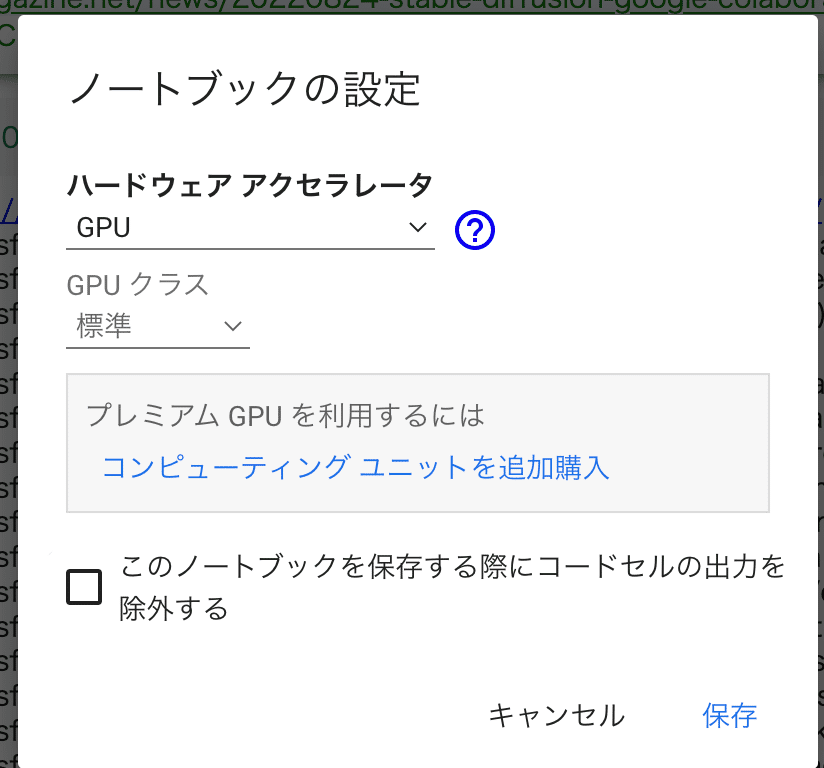
3:Stable Diffusionで画像を生成
以下のコードで画像を作成する
pip install diffusers==0.8.0 transformers scipy ftfy
YOUR_TOKEN="HuggingFaceで発行したトークン入力"
# パイプラインの準備
from diffusers import StableDiffusionPipeline
pipe = StableDiffusionPipeline.from_pretrained("CompVis/stable-diffusion-v1-4", use_auth_token=YOUR_TOKEN)
# パイプラインの第1引数に指定しているのがStable Diffusionモデル本体。第2の引数にはその上で設定しているトークンを指定する
pipe.to("cuda")
# パイプラインをGPUに移す
# 画像作成の実行
prompt = "Cat in the style of Gogh"
# promptに作成したい画像のキーワードを入れる
image = pipe(prompt)["images"][0]
image.save(f"Cat_gogh.png")実行して画像生成し気に入った画像が生成できたら画像を保存する
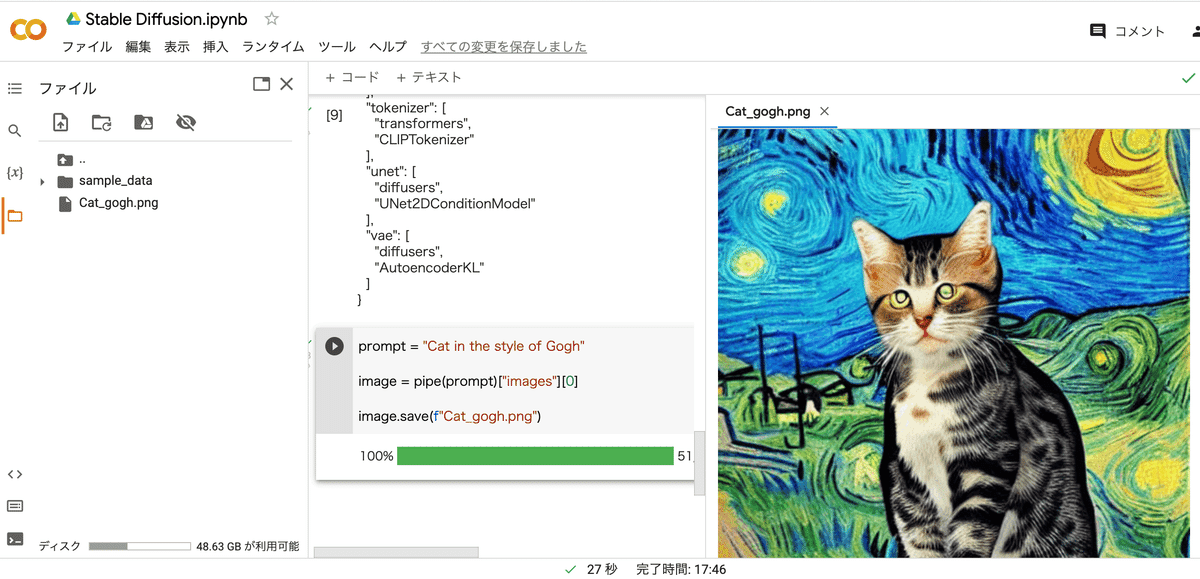
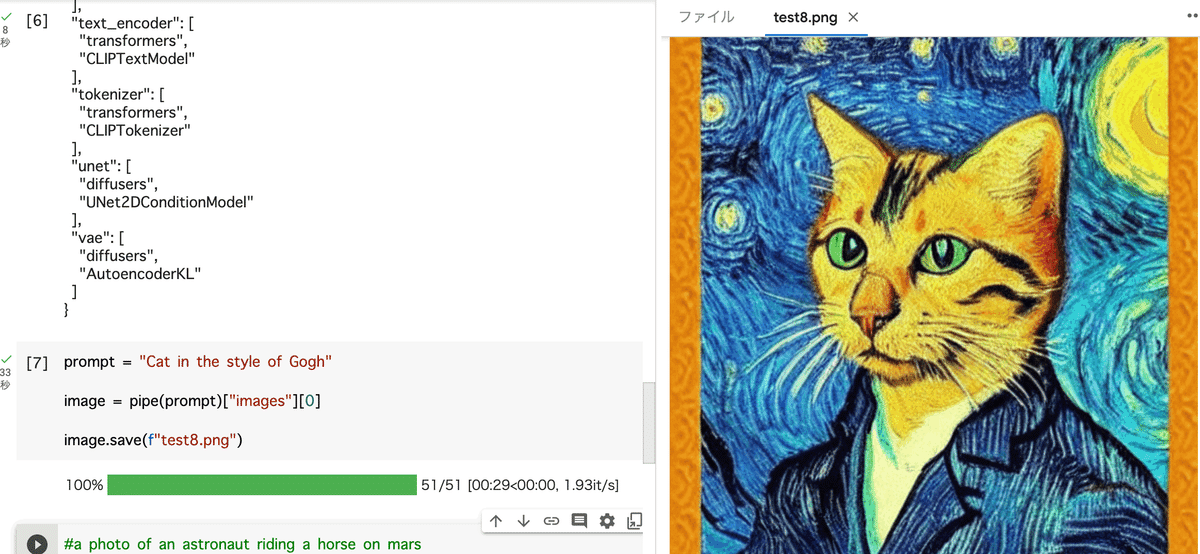
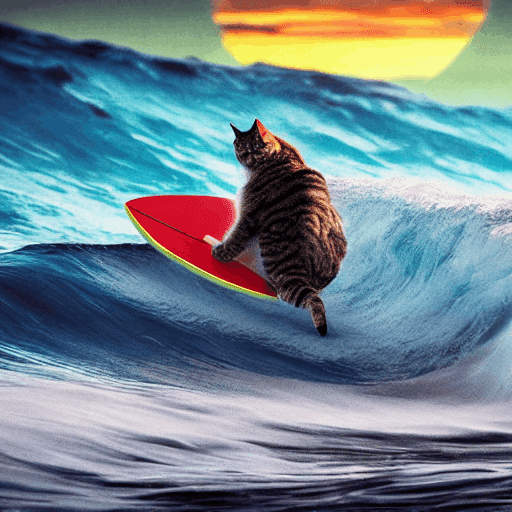

なんか不思議なねこがたくさんできました。。
4:生成された画像を使ってSUZURIでTシャツを作成する方法
SUZURI(無料でオリジナルグッズ・アイテムの作成、販売できるサービス)を使ってAI画像を使ったTシャツを販売するまでに流れの説明
SUZURIでアカウントを作成してログイン
販売するグッズを選択
右上の丸いアイコンをクリックしてアイテム作成からグッズを選択

画像をドラッグ&ドロップしてアップロード
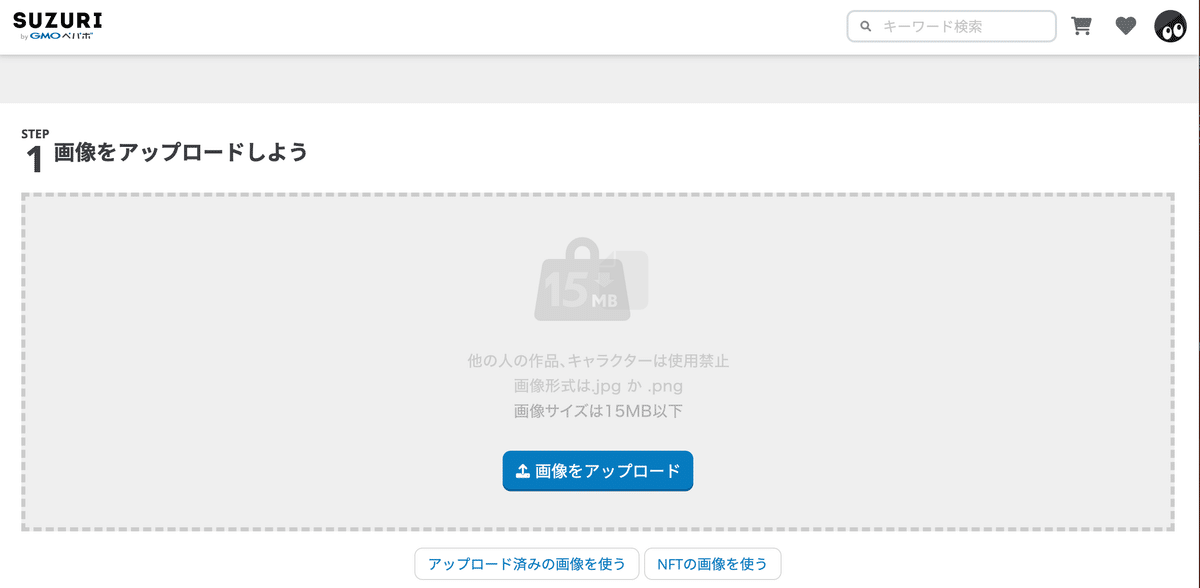
画像アップロード完了

販売するアイテムを選択
いろいろなアイテムがありますが今回はTシャツを選択します

画像サイズの調整
鉛筆マークをクリックして、設定画面が表示されたら画像を選択してサイズを調整する

名前・価格を設定する

販売するのボタンをクリックすると販売開始
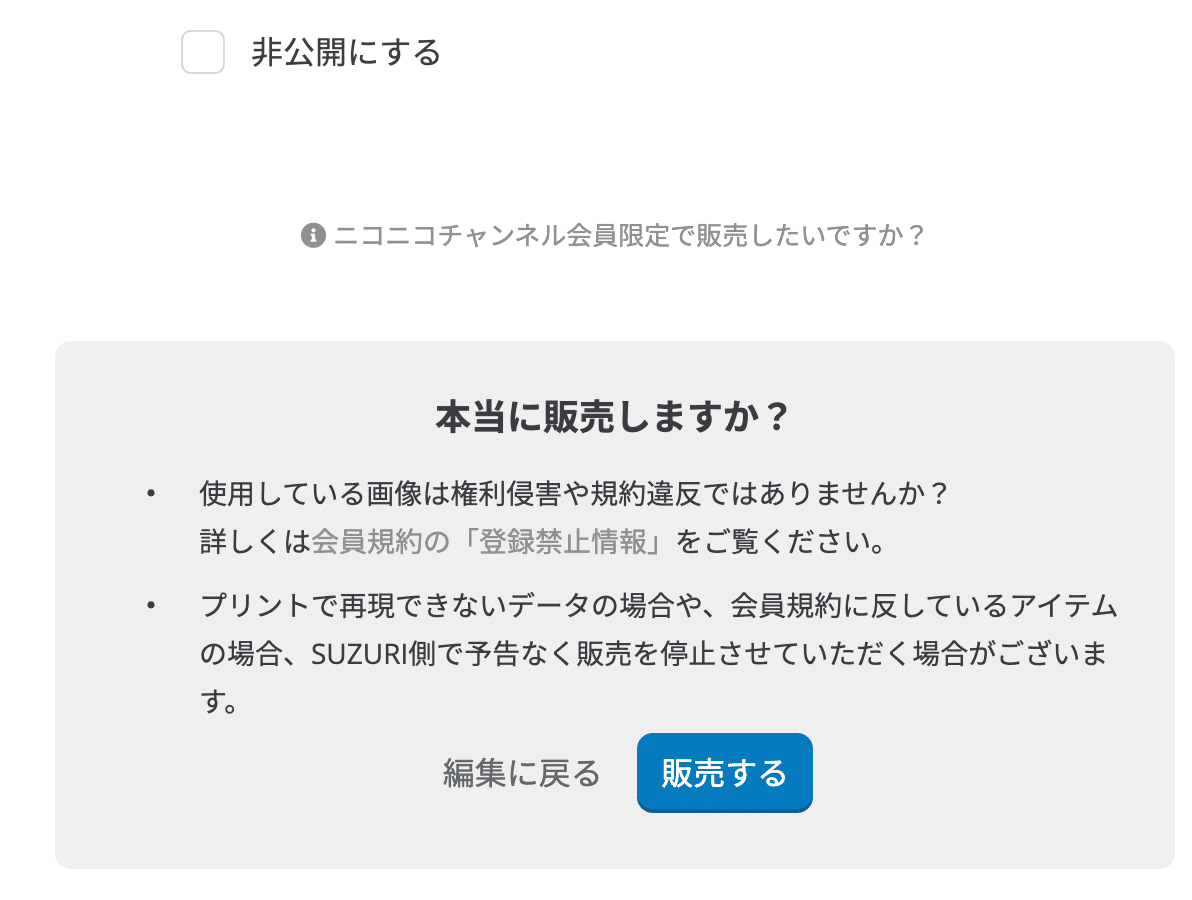
販売の画面に表示される
自動でモデルイメージを掲載してくれるので画像をあげるだけで販売開始できた

Stable Diffusion × SUZURI = AI グッズ のお話でした
AI画像作成からTシャツ販売するまであっという間にできますね
この記事が気に入ったらサポートをしてみませんか?
